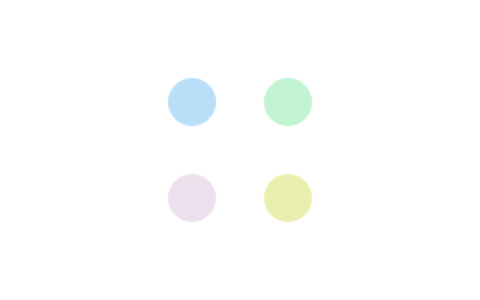如题所述,今天公司为高管们选购了一批新电脑,自带Windows11系统,在初始化新机开机时,新系统在解包时需要强制要求联网,而为操作步骤中没有跳过选项,可所在位置没有无线和有线网又该如何开机呢?

登录微软账户才能安装
废话不多说,来看下是如何在OOBE系统释放页面跳过联网,继续部署完成初始化安装系统进程。
操作步骤
1、新电脑在第一次开机时会进入解包页面,根据系统提示后会到达OOBE联网页面,此时我们同时按下Shift+F10或FN+Shift+F10启动CMD窗口。
2、打开CMD窗口后在窗口内输入:oobe\BypassNRO.cmd,完成后按下回车键。
3、按下回车键后系统会自动重启。
4、系统重启后再重新进行一次解包操作,再次来到联网页面可以看到右下角已经有一个“我没有intelnet连接”的选项,我们直接选择即可

5、在新的页面我们点击页面右下角的“继续执行受限设置”。

6、下一步我们直接点击“接受”。
7、接受后即可进入设置本地页面,此时我们给电脑设置名称,继续设置即可在不联网的情况下进入桌面啦。
已失效的方法 (通过关闭联网进程来解决)
开机进入系统解压安装时,键盘按键 Alt + F4 或 Fn + Alt + F4 快捷键,直接关闭联网窗口
or Shift + F10 或 Fn + Shift + F10 快捷键调出命令提示符窗口,输入 taskmgr 命令
在打开的任务管理器中查找进程: 网络连接流 or OOBENetworkConnectionFlow.exe
右键结束任务
历史上的今天
2022年:从MySQL和MongoDB的对比,看SQL与NoSQL的较量(0条评论)
请博主喝杯咖啡呢,谢谢^_^
如果本文“对您或有帮助”,欢迎随意打赏,以资鼓励继续创作!
本文来源 CSDN,仅供参考阅读,若侵权请联系处理,本文观点不代表 Mr.xu 博客网 立场,转载请联系原作者。

 微信扫一扫赞赏
微信扫一扫赞赏  支付宝扫一扫赞赏
支付宝扫一扫赞赏